VMWare - Ubuntu 64 (16.04)之扩容介绍
1,VMWare 的设置
-
- 请注意填写需要“扩容到”的 size, 然后就是一个稍显漫长的等待过程。最终结果如下(看个人需求自主选择大小)
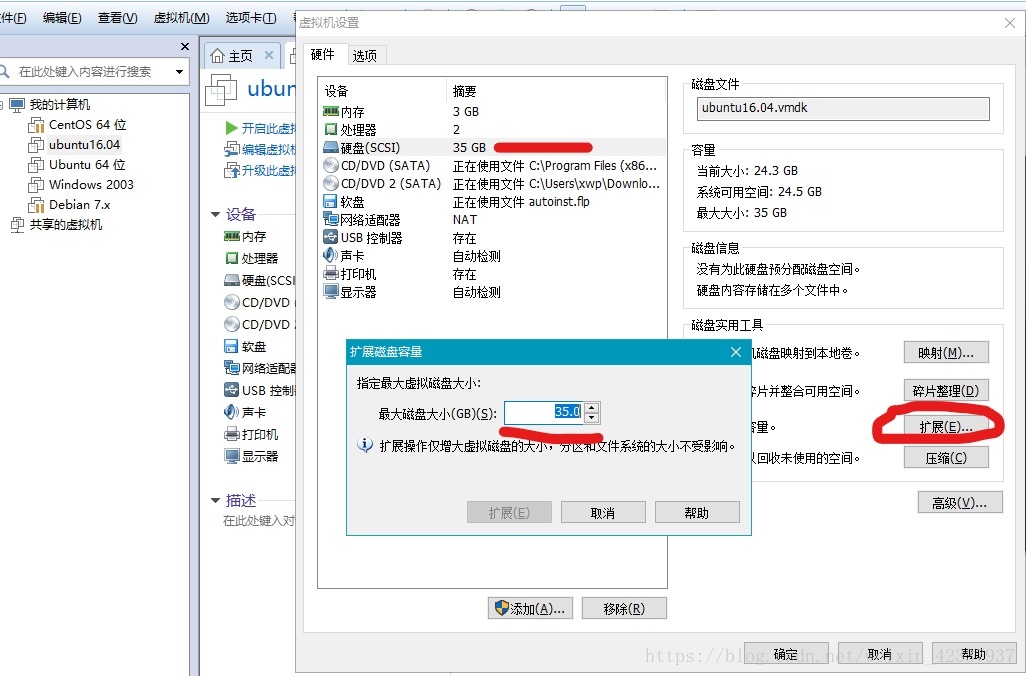
- 请注意填写需要“扩容到”的 size, 然后就是一个稍显漫长的等待过程。最终结果如下(看个人需求自主选择大小)
2,Ubuntu 系统的分区
- 1)推荐最简单的方式 “Gparted” 工具, 终端安装工具:
apt-get install gparted

- 2)首先删除 “extended”分区中的“linux swap”, 然后再删除“extened”。 这样的目的是为了将原分区(也就是我们的主分区)和未分区的部分连接起来

- 3) 选择sda1,然后右键 “resize/move”, 在其中填写需要扩大到的size

注意: 这里需要预留出一些空间为 “Linux swap”
- 3)创建“extended”分区,并在其中设置 “Linux swap”。 到这里,我们的所有步骤就都完成了。如下图:

注意:当我们扩容之后,发现在启动VM的时候,出现了挂载错误,需要等待1分30秒。如下:
- a start job is running for dev-disk-by (1min30s)

- 引起这个问题的原因是 Linux swap 的 UUID 没有更新
- 解决方法是:
- 打开 GParted, 查看Swap的信息:

- 打开 GParted, 查看Swap的信息:
- 将UUID的值,手动替换到文件 “etc/fstab” 中

- 重新启动VM,错误没有再出现
vm-tools问题
- Ubuntu16.04 重新安装VMware Tools后,在重新启动Ubuntu时,发现启动卡在
- A start job is running for LSB: VMware Tools Services

解决方案
- 网上查了很久没有找到解决方案, 重新执行sudo ./vmware-install.pl 依然没有解决。
后来看到网上很多重装VMware Tools时,都有先卸载旧的VMware Tools, 决定试一下。网上查了很久没有找到解决方案, 重新执行sudo ./vmware-install.pl 依然没有解决。
后来看到网上很多重装VMware Tools时,都有先卸载旧的VMware Tools, 决定试一下。
- 进入vmware-tools-distrib/bin, 执行sudo ./vmware-uninstall-tools.pl, (网上有些资料说还需要rm -rf /usr/lib/VMware, 不过我在/usr/lib下已经找不到相关文件了)
- 回到vmware-tools-distrib, 重新执行sudo ./vmware-install.pl , 一路回车
- reboot, 解决!!!
























 1419
1419

 被折叠的 条评论
为什么被折叠?
被折叠的 条评论
为什么被折叠?








